Criando Credenciais do illiGestor
1 - Baixar o Aplicativo:
- Baixar na Play Store (Se seu celular for Android) ou na Apple Store (Se seu celular for IPhone) o aplicativo do Illi Gestor.
2 - Clicar no Campo Usuário:
- Após instalar, abra o aplicativo e clique no campo Usuário, uma nova tela se abrirá.
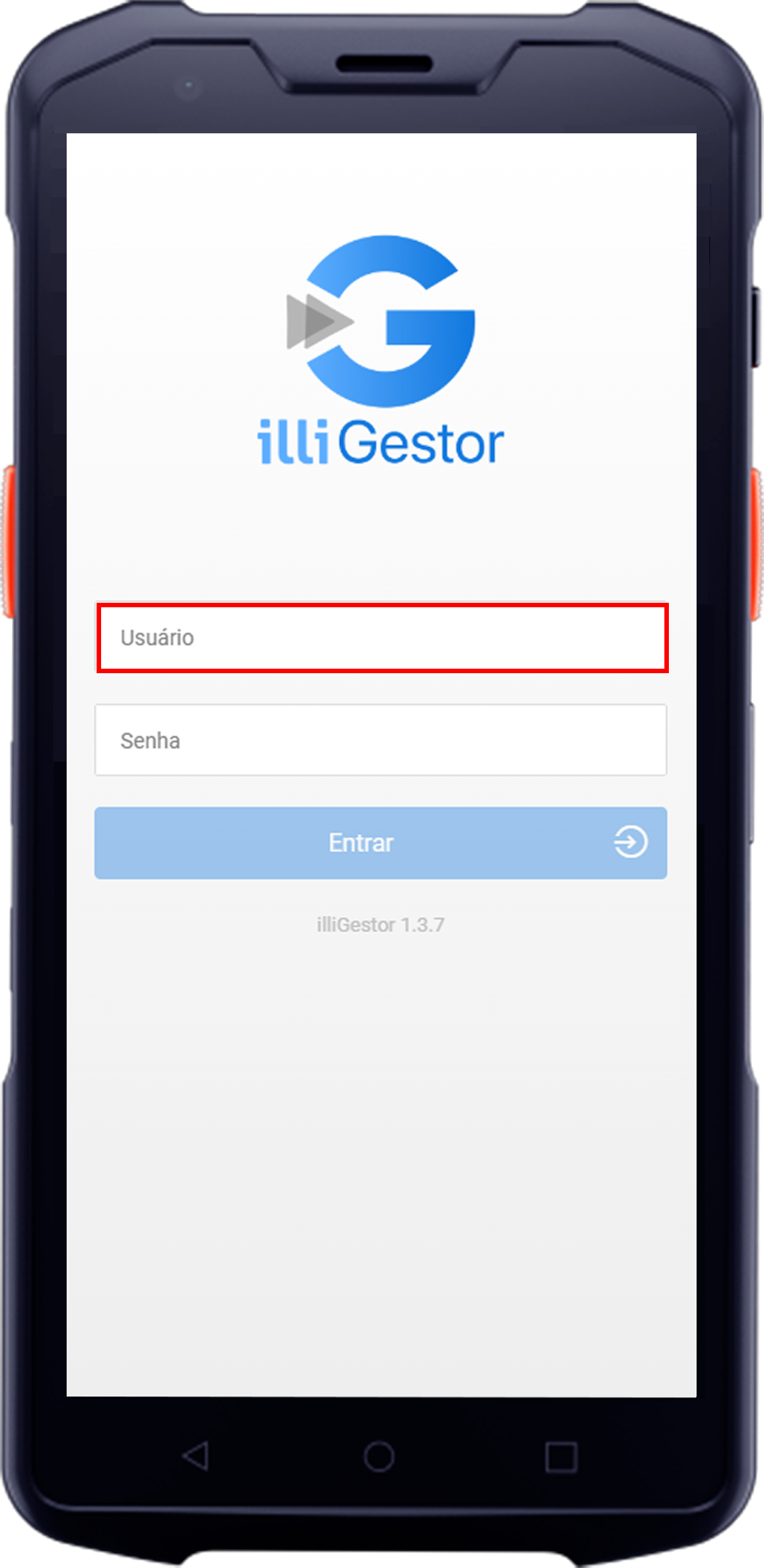
3 - Cadastrar Credencial:
3.1 - Aqui você vai cadastrar sua credencial conforme exemplo da imagem abaixo.
-
- Usuário: O mesmo que usa para entrar no Sistema illimitar
- Servidor: O site(retaguarda) que usa para verificar usuarios, relatórios, gerenciamento de caixa, etc.
3.2 - Você precisa informar o seu usuário e o endereço da retaguarda.
-
- Usuário: Certifique-se de que a primeira letra do seu nome de usuário esteja em minúscula. Por padrão, a primeira letra em teclados de telefone é maiúscula, mas para fazer login, todas as letras devem ser minúscula.
- Servidor: O endereço do servidor deve corresponder exatamente ao formato(https) fornecido no exemplo. Uma maneira de evitar erros é copiar o endereço diretamente do navegador do seu computador.
- Usuário: Certifique-se de que a primeira letra do seu nome de usuário esteja em minúscula. Por padrão, a primeira letra em teclados de telefone é maiúscula, mas para fazer login, todas as letras devem ser minúscula.
Observação: Você precisa usar o endereço do site da sua loja(conforme explicamos no paragrafo 3.1), que não será igual ao nosso do exemplo. Pergunte ao Gerente, Fisca, Supervisor, Financeiro pra obter o site correto.
4 - Credencial Cadastrada:
- Sua credencial precisa ficar nesse formato, com o seu usuário e após o @ o site da loja (tudo em minúsculo). Clique na sua credencial.
Observação: Caso coloque alguma letra em maiúsculo, não irá funcionar o login e caso precise corrigir algo, basta clicar em "Editar".
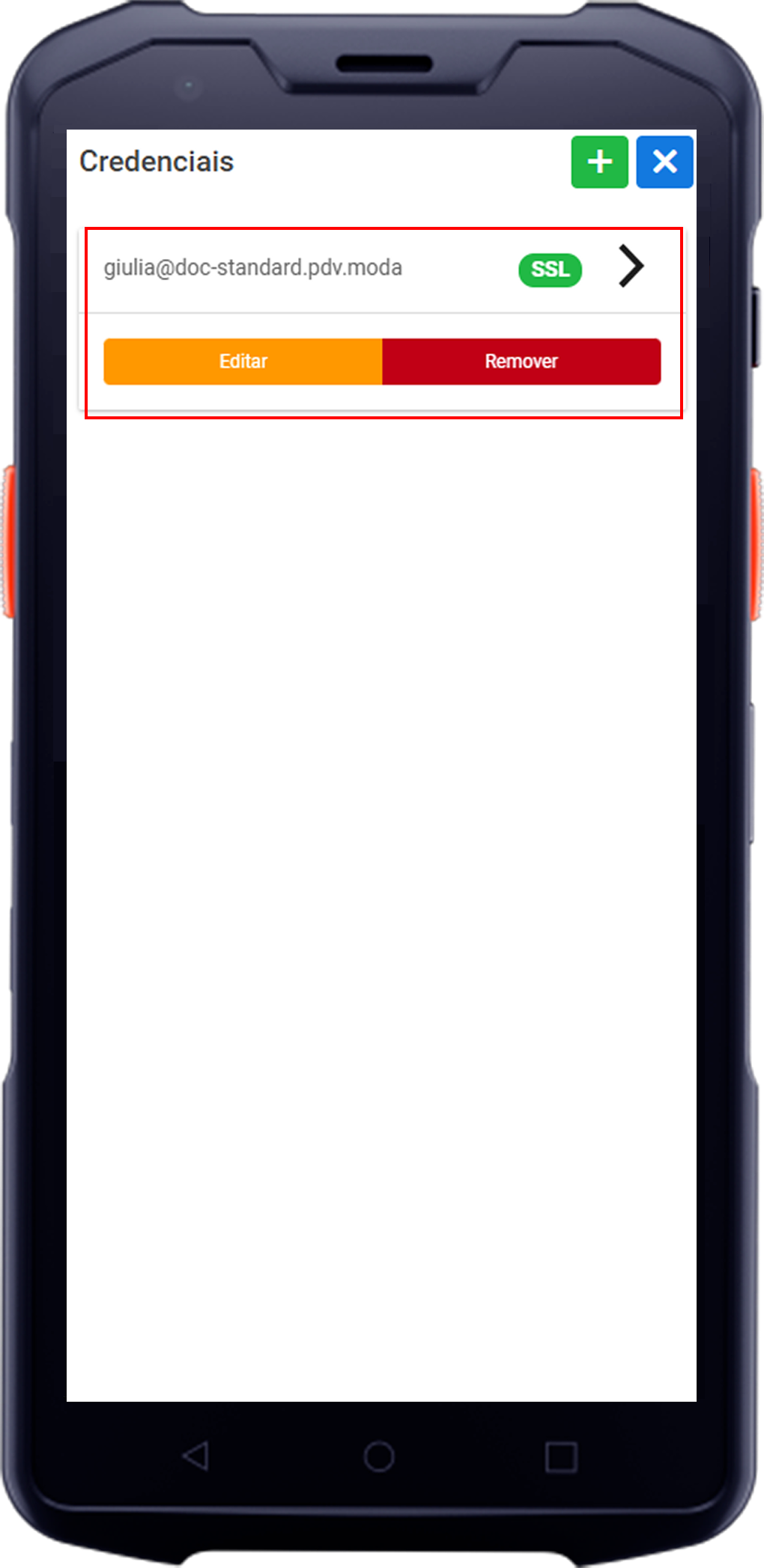
5 - Tela de Login:
- Irá aparecer sua credencial automaticamente na tela de login, prossiga colocando a sua senha ou código autenticador e depois clique em Entrar.

Atenção: Caso dê algum erro ou não consiga fazer login, revise os dados informados, não pode ter nada errado, caso contrário não conseguirá entrar no gestor.

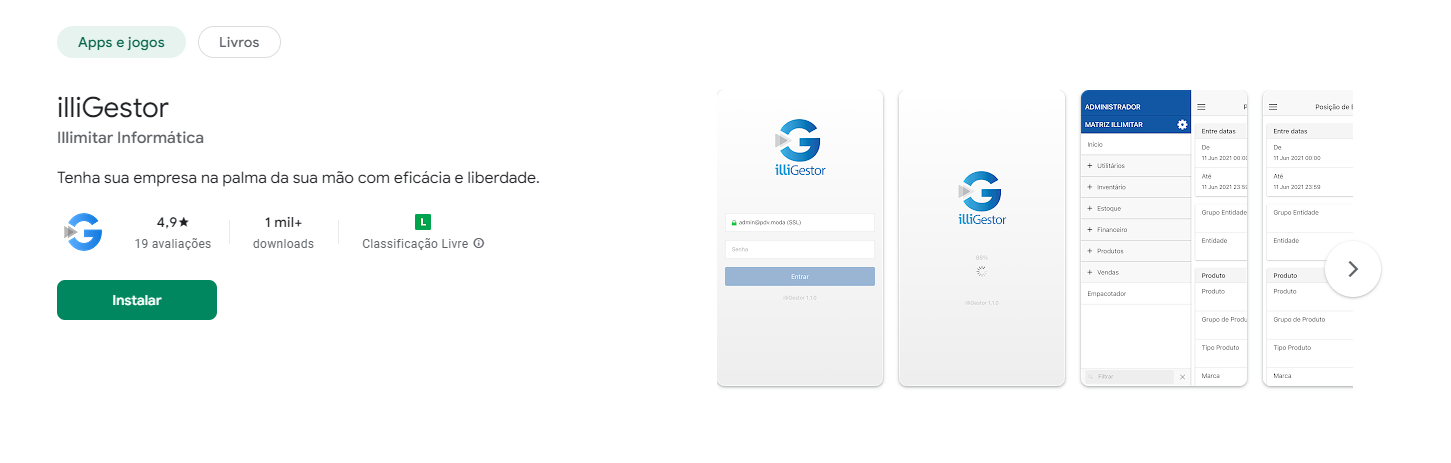
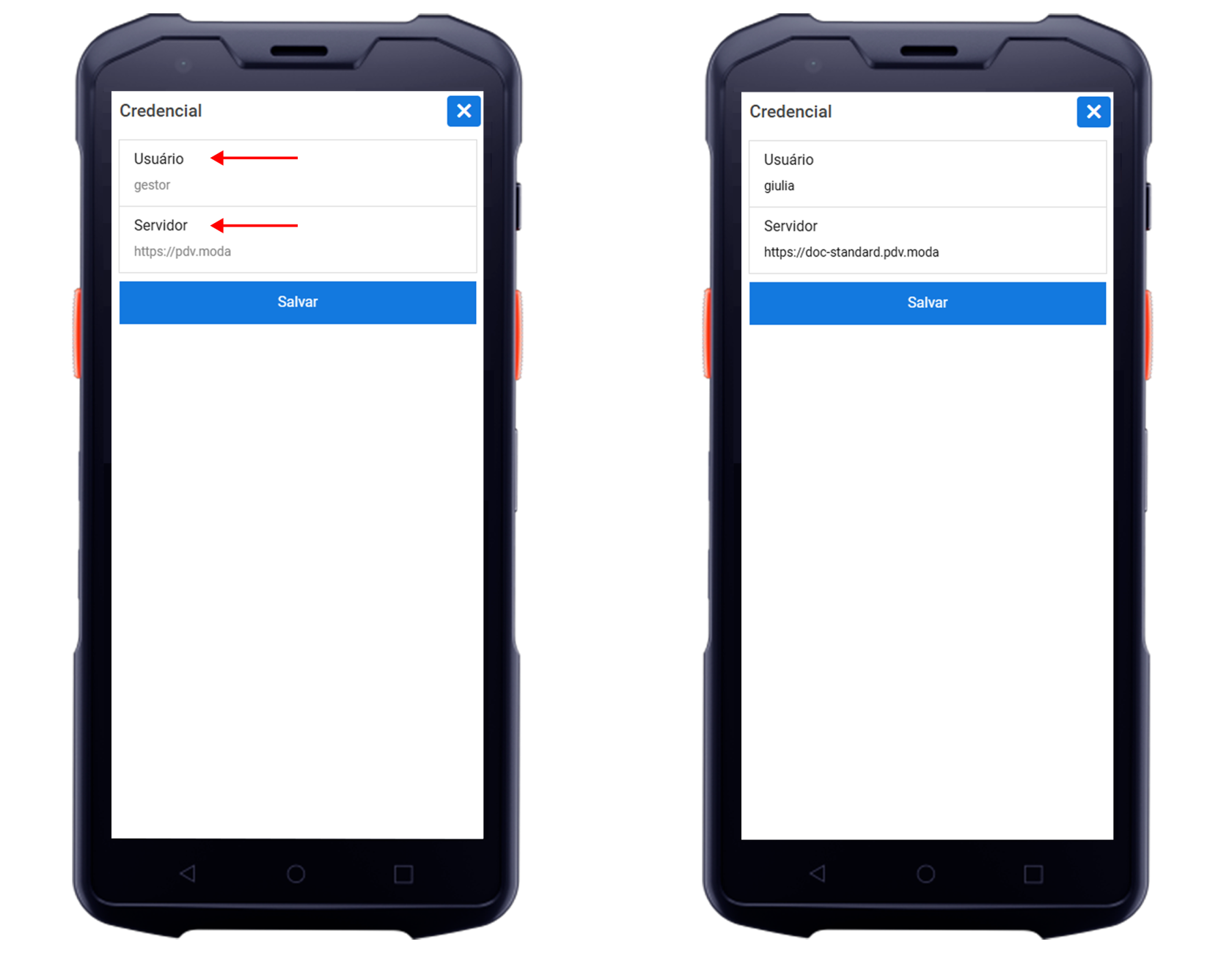
Nenhum comentário